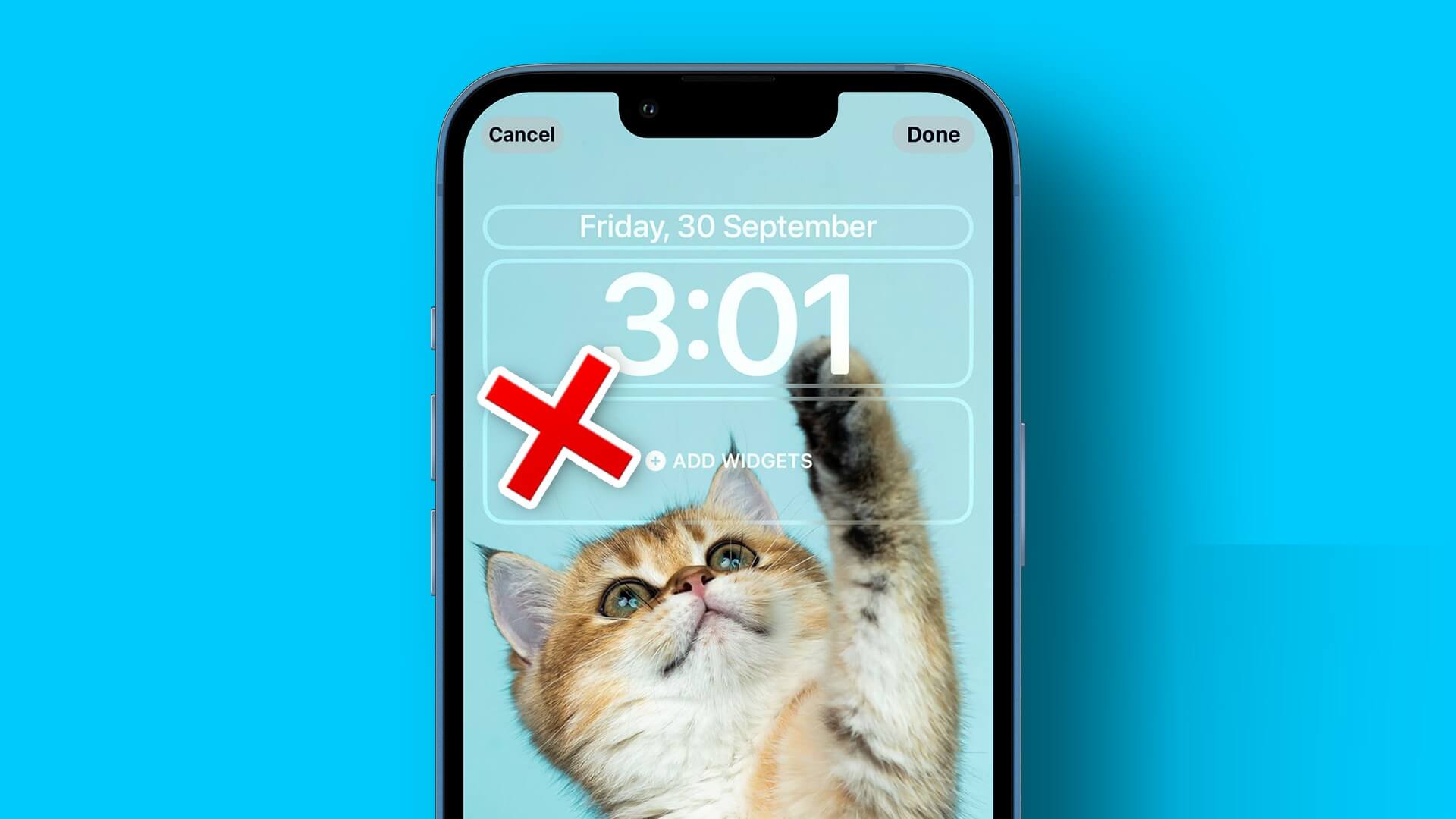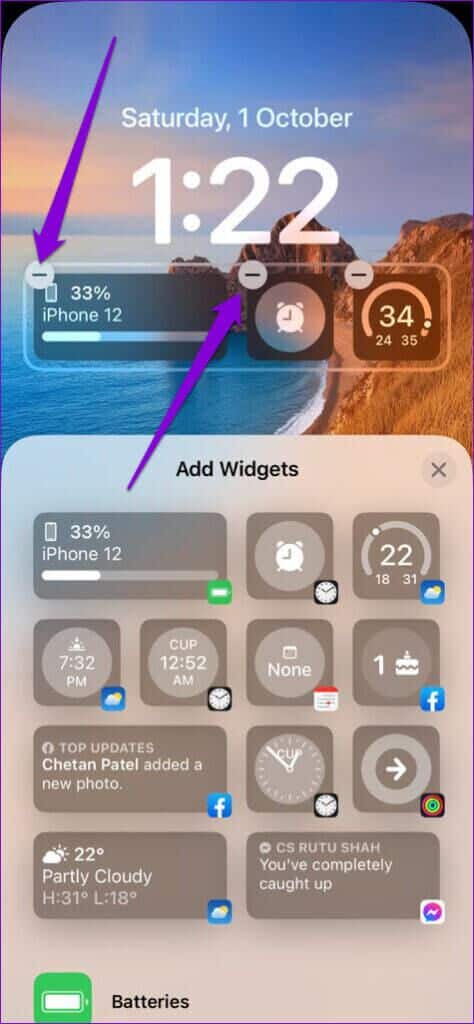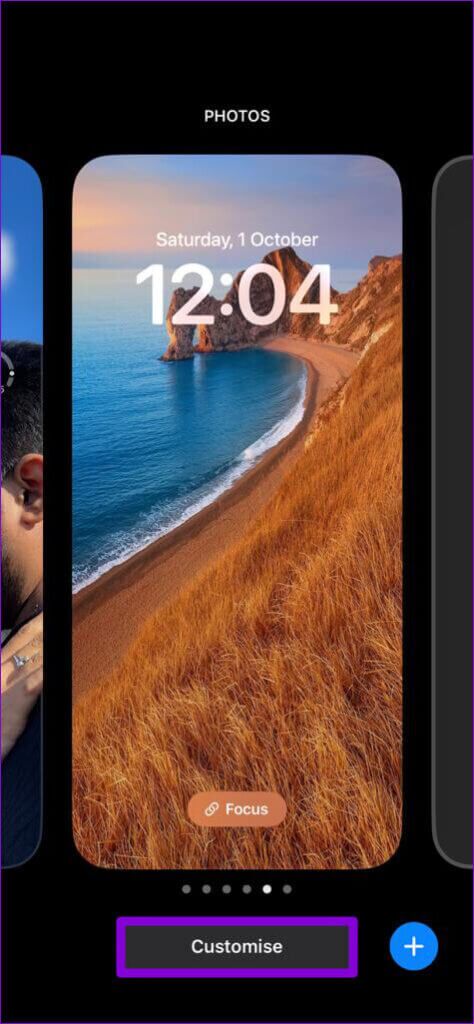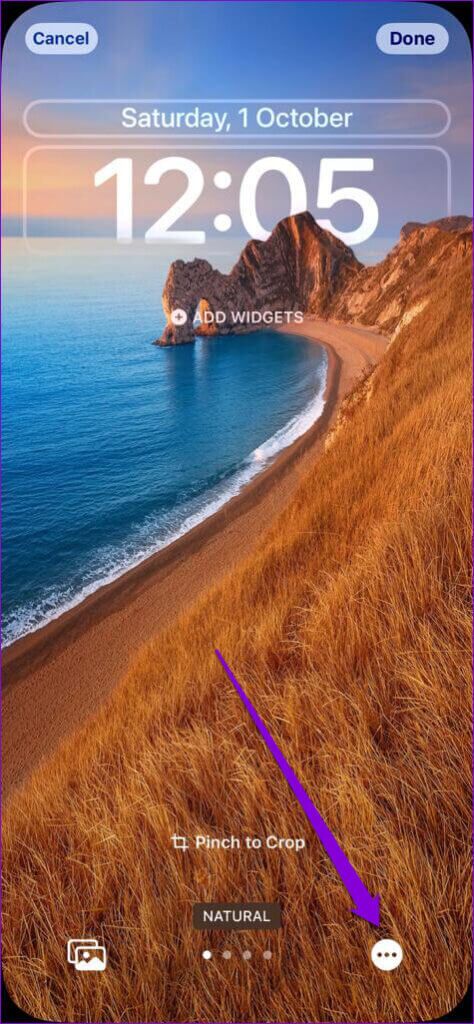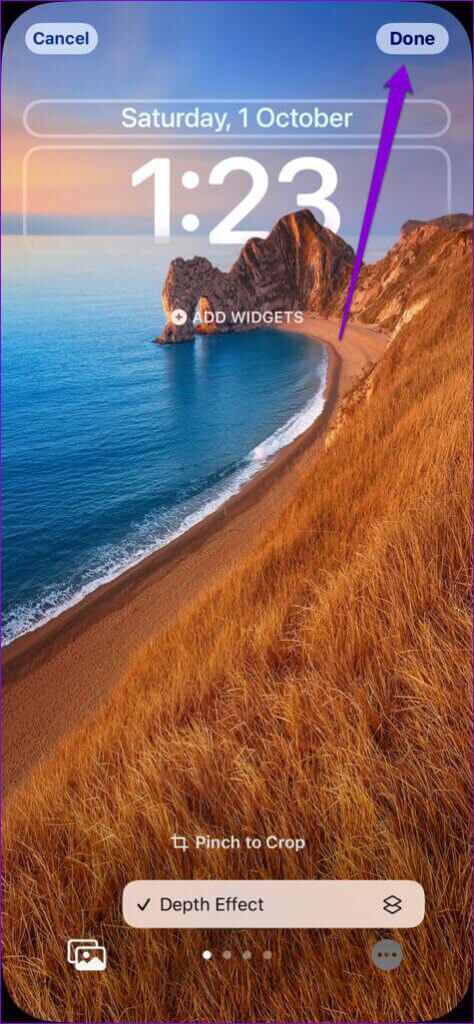أفضل 6 طرق لإصلاح عدم عمل تأثير العمق (Depth Effect) في الخلفية على iPhone
مع نظام التشغيل iOS 16 ، أعادت Apple تصميم شاشة قفل iPhone بالكامل. من بين العديد من الميزات الجديدة ، تأثير العمق المدعوم بالذكاء الاصطناعي لخلفية شاشة القفل ، والذي يخفي الساعة خلف كائنات معينة في صورتك. لسوء الحظ ، لم تعمل ميزة تأثير العمق مع العديد من الأشخاص ، وإذا كنت في نفس المركب ، فقد وصلت إلى المكان الصحيح.
ميزة تأثير العمق متاحة فقط على أجهزة iPhone المزودة بشريحة A12 Bionic أو أحدث. تحقق من خلفيات تأثير العمق المختارة يدويًا لشاشة قفل iPhone. ومع ذلك ، إذا كان يبدو أن تأثير العمق لا يعمل على الرغم من الأجهزة المدعومة ، فقد قمنا بتجميع بعض النصائح الفعالة لتحرّي الخلل وإصلاحه والتي قد تساعد. لذا ، دعونا نتحقق منها.
1. إزالة الويدجت من قفل الشاشة
تأثير العمق ليس الميزة الجديدة الوحيدة على iPhone. مع نظام التشغيل iOS 16 ، قدمت Apple أيضًا أدوات قفل الشاشة. لسوء الحظ ، لا يمكنك استخدام كلاهما في نفس الوقت. لذلك ، للاستمتاع بتأثير العمق على خلفية شاشة القفل ، يجب عليك إزالة أي أدوات من شاشة القفل.
لإزالة أدوات قفل الشاشة ، قم بإلغاء قفل هاتفك والبقاء على شاشة القفل. اضغط مع الاستمرار على شاشة القفل ثم اضغط على زر تخصيص في الأسفل. اضغط على لوحة القطعة واستخدم علامة الطرح بجوار القطعة لإزالتها.
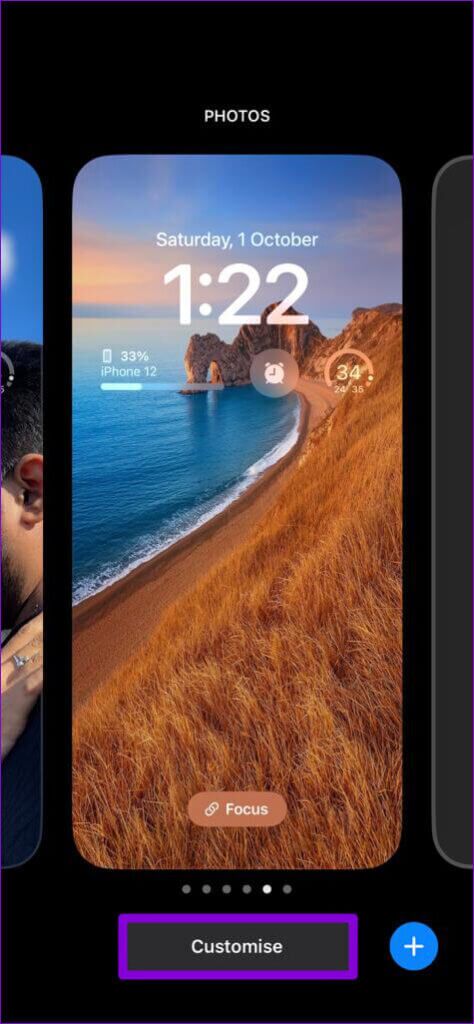
قم بإزالة جميع أدوات قفل الشاشة الخاصة بك ومعرفة ما إذا كان تأثير العمق يعمل.
2. تحقق مما إذا تم تمكين تأثير العمق
على الرغم من أن تأثير العمق يبدأ تلقائيًا عند استخدام خلفية مدعومة ، يمكنك التحقق جيدًا للتأكد من أنك لم تقم بتعطيل الميزة عن طريق الخطأ.
لتمكين تأثير العمق لخلفية شاشة القفل:
الخطوة 1: افتح هاتفك باستخدام Face ID ثم اضغط لفترة طويلة على شاشة القفل لتعديله.
الخطوة 2: اضغط على زر التخصيص في الأسفل.
الخطوة 3: اضغط على أيقونة القائمة ثلاثية النقاط في الزاوية اليمنى السفلية وقم بتمكين خيار Depth Effect ، إذا لم يكن محددًا بالفعل.
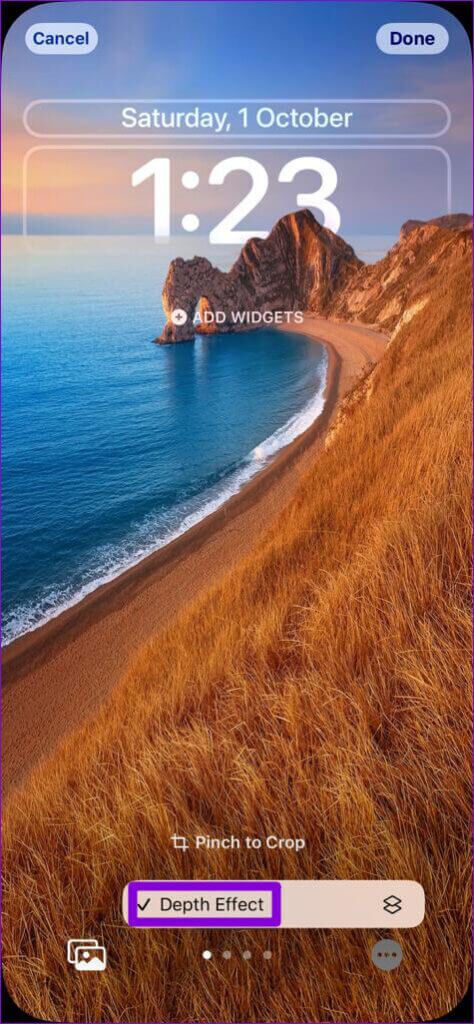
إذا كنت تستخدم خلفية أو صورة غير مدعومة ، فسيظهر خيار Depth Effect باللون الرمادي.
3. تحقق من تنسيق ملف الصورة
كما هو الحال ، فإن تأثير عمق شاشة قفل iOS 16 يعمل بشكل جيد فقط مع صور JPEG. قد لا يعمل تأثير العمق إذا كانت خلفية شاشة القفل بتنسيق آخر.
يمكنك التحقق من تنسيق صورتك من تطبيق الصور. للقيام بذلك ، افتح صورتك في تطبيق الصور وانقر على أيقونة “i” في الجزء السفلي. في جزء التراكب ، سترى تنسيق ملف الصورة. سيتعين عليك تحويلها أو استخدام صورة أخرى إذا لم تكن بتنسيق JPEG.
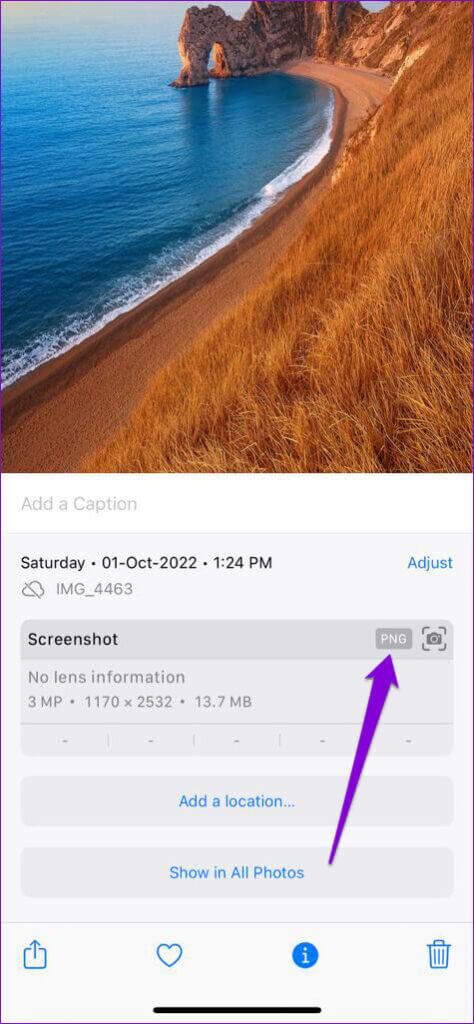
4. استخدم خلفية مدعومة بتأثير العمق
سبب آخر لعدم عمل تأثير العمق هو إذا فشل iPhone في التعرف على الموضوع في صورتك. يمكنك محاولة استخدام صورة أخرى لمعرفة ما إذا كان ذلك يساعد. من الناحية المثالية ، يجب عليك استخدام صورة يكون فيها الموضوع مميزًا عن الخلفية. تعمل الصور الملتقطة في الوضع الرأسي أو مع خلفية ضبابية بشكل أفضل.
5. إعادة وضع أو اقتصاص خلفية الشاشة
إذا كان تأثير العمق لا يعمل على الرغم من استخدام خلفية مدعومة ، فقد تضطر إلى تغيير موضع صورتك أو قصها. إذا كان موضوع ورق الحائط الخاص بك يغطي غالبية مساحة ساعتك ، فلن يعمل تأثير العمق كما هو متوقع.
اتبع هذه الخطوات لاقتصاص صورة شاشة القفل أو إعادة وضعها على جهاز iPhone الخاص بك.
الخطوة 1: افتح هاتفك وابقَ على شاشة القفل. اضغط لفترة طويلة على شاشة القفل لتعديلها.
الخطوة 2: اضغط على زر التخصيص في الأسفل.
الخطوة 3: استخدم إيماءة القرص للتكبير والتصغير. اضبط خلفية الشاشة بحيث يعمل تأثير العمق. يمكنك معاينة تأثير العمق أثناء تغيير موضع الصورة.
أخيرًا ، انقر فوق تم في الزاوية اليمنى العليا لحفظ التغييرات.
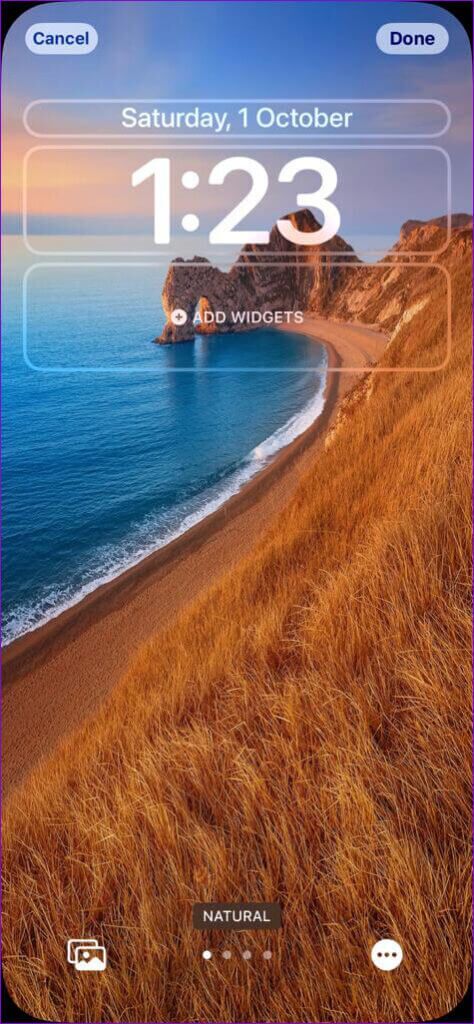
6. إعادة تشغيل IPHONE بالقوة
في بعض الأحيان ، قد تؤدي الأخطاء المؤقتة في شاشة القفل إلى منع تأثير العمق من العمل بشكل صحيح. إذا كان هذا هو الحال ، فيمكنك إجراء إعادة تشغيل القوة.
اضغط على زر رفع الصوت وحرره ، ثم اضغط على زر خفض مستوى الصوت وحرره. ثم اضغط مع الاستمرار على زر التشغيل حتى يظهر شعار Apple.
بعد إعادة التشغيل ، تحقق لمعرفة ما إذا كان تأثير العمق يعمل على شاشة القفل.
قم بترقية شاشة القفل
من بين جميع التغييرات المرئية التي جلبتها Apple مع نظام التشغيل iOS 16 ، يعد تأثير العمق ميزة فريدة. ومع ذلك ، فهي ليست مثالية ويمكن أن تكون محبطة عندما لا تعمل. نأمل أن يساعدك إجراء الإصلاحات المذكورة أعلاه في حل المشكلة إلى الأبد.